Содержание
Найти текущие обои в Windows 7
Найти текущие обои в Windows 7
Найти или получить текущий фон или обои в Windows
7.
Перейдите по этому пути:
C:\Users\UserName_J\AppData\Roaming\Microsoft\Windows\Themes
Просто введите его в адресной строке проводника Windows, замените «UserName_J» своим именем пользователя и нажмите войти.
Откроется папка «Темы» и текущий фон или обои будут в этой папке.
Или нажмите «Windows Key + R», чтобы открыть окно запуска; затем введите %appdata%, а затем перейдите к Roaming, Microsoft, Windows и Themes.
Ввод %appdata% откроет папку appdata текущего пользователя, это будет работать в ОС Windows 7 и Windows 8.
Версия PowerShell для проверки обоев:
http://quickbytesstuff.blogspot.sg/2015/11/powershell-check-wallpaper-location.html
Популярные посты из этого блога
Как проверить версию офиса из командной строки
Существует довольно много способов проверить версию офиса, это можно сделать через реестр, PowerShell или VBScript и, конечно же, старую добрую командную строку. Проверка версии Windows Office, будь то Office 2010, Office, 2013, Office 2016 или другая версия, очень важна для проверки совместимости документов; или просто часть программного обеспечения. Для PowerShell этот простой фрагмент может проверить версию офиса: $ol = New-Object -ComObject Excel.Application $ol . Версия Параметр командной строки сообщит вам, где находится путь; результат также скажет, является ли офис 32-битным, 64-битным и, конечно же, версию офиса. Вот команда, которая проверит версию офиса и каталог программы, в котором находится файл, что сообщит, является ли он 32-битным или 64-битным. Команда для поиска Excel.exe: DIR C:\ /s excel. exe | find /i «Каталог» Вышеприведенная команда предполагает, что файлы программы находятся на диске C:. Пример вывода
exe | find /i «Каталог» Вышеприведенная команда предполагает, что файлы программы находятся на диске C:. Пример вывода
Скопируйте один файл с помощью robocopy
Скопируйте один файл с помощью robocopy из локальной папки в общую папку в сети. Простое эмпирическое правило перед любой катастрофой: не меняйте местами источник и место назначения. Если источник и место назначения ошибочно поменяны местами, файлы могут быть перезаписаны. Чтобы избежать потери данных, выполните тест с фиктивным файлом, чтобы убедиться, что все работает идеально. Robocopy [источник] [назначение] [файл для копирования] robocopy c:\local_c_folder \\PC_network\shared_folder file_to_be_copied_xx.txt Команда будет выполнена успешно, если права доступа к сети не имеют проблем. Robocopy неплохо работает с большими файлами. Простая команда копирования или xcopy также будет работать, но скорость может отличаться. Однако если размер файла (например, ISO-файла) превышает 4 ГБ, а файловая система флэш-накопителя или хранилища – система FAT, то робокопирование или любые другие методы копирования не будут работать. Поскольку FAT имеет ограничение на размер файла менее 3 ГБ. Robocopy бесплатна, доступ к ней возможен
Поскольку FAT имеет ограничение на размер файла менее 3 ГБ. Robocopy бесплатна, доступ к ней возможен
WMIC получить имя компьютера
WMIC получить модель компьютера, производителя, имя компьютера и имя пользователя. WMIC — это инструмент командной строки, который может генерировать информацию о модели компьютера, его производителе, имени пользователя и другую информацию в зависимости от предоставленных параметров. Зачем вам нужен инструмент командной строки, если есть графический интерфейс для проверки? Если у вас 20 или 100 компьютеров, а то и больше. Это довольно большая задача — просто проверить графический интерфейс, чтобы проверить модель компьютера и имя пользователя. Если у вас есть удаленные компьютеры, вам нужно делегировать кого-то в удаленный офис или местоположение для проверки. Или вы можете просто написать пакетный файл или скрипт для автоматизации задачи. Вот код ниже, как получить модель компьютера, производителя и имя пользователя. Откройте командную строку с повышенными привилегиями и введите: wmic computersystem get «Модель», «Производитель», «Имя», «Имя пользователя». Просто скопируйте и вставьте приведенный выше код, слово «компьютерная система» не нужно заменять на имя компьютера. А
Просто скопируйте и вставьте приведенный выше код, слово «компьютерная система» не нужно заменять на имя компьютера. А
Как моя фотография Маяка оказалась в Windows 7
Я не «профессиональный» фотограф, но я горжусь тем, что делаю хорошие фотографии. У меня есть довольно хорошее оборудование, и я знаю, как им пользоваться. Мне также повезло, что я живу в Сиэтле, одном из самых фотогеничных уголков мира, и мы путешествуем столько, сколько можем. Одним из мест, которые мы посещаем довольно часто, является Британская Колумбия, поскольку Канада находится всего в двух часах езды к северу, что делает ее ближе, чем Орегон и Айдахо.
Эта фотография, которую я сделал, была включена в Windows 7
В 2007 году мы с моими родителями отправились в четырехдневную поездку на остров Ванкувер и на Солнечное побережье. Это включало день, посвященный изучению Уклулета и Тофино, которые находятся на западном побережье острова Ванкувер. Поскольку мы остановились в Уклюлете, мы посетили маяк Амфитриты, который находится в дальнем конце города.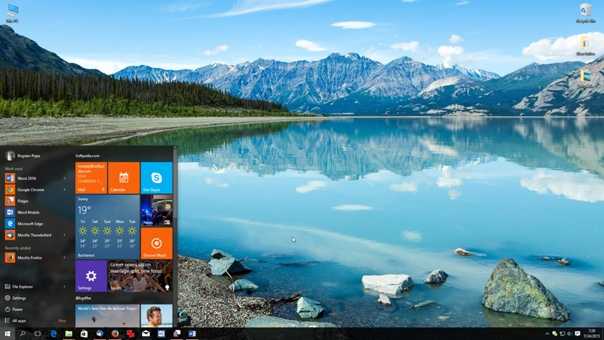 Это прекрасное место, чтобы посмотреть и увидеть океан и небольшие острова, которые усеивают побережье. Это был хороший вечер, с великолепными красками на юго-востоке, когда солнце садилось на запад. В 9:18 вечера, 4 августа 2007 года, я сделал самую известную фотографию, которую я сделал или когда-либо сделаю в своей жизни. Я сделал один из 8 «примеров фотографий», поставляемых с Windows 7.
Это прекрасное место, чтобы посмотреть и увидеть океан и небольшие острова, которые усеивают побережье. Это был хороший вечер, с великолепными красками на юго-востоке, когда солнце садилось на запад. В 9:18 вечера, 4 августа 2007 года, я сделал самую известную фотографию, которую я сделал или когда-либо сделаю в своей жизни. Я сделал один из 8 «примеров фотографий», поставляемых с Windows 7.
Как фотография, сделанная в отпуске, оказалась на более чем 600 миллионах компьютеров?
Я работаю в Microsoft с 2002 года, где я работал над широким спектром продуктов, включая Office 2003, Office 2007, несколько версий Windows Media Center, Windows Vista, 7, 8 и совсем недавно Windows 10. Я имею опыт работы в области вычислительной техники, но я не программист; Я руководитель программы или просто «PM».
В общих чертах, продакт-менеджеры Microsoft сами предоставляют спецификацию, описывающую новую возможность, которую мы решили добавить в наши продукты. Чтобы предоставить ценную новую функцию, нам нужно сначала изучить потребности наших клиентов и возможности конкурирующих продуктов, определить целевую аудиторию и выявить возможности, которые им нужны. Отсюда мы будем проводить мозговой штурм возможных решений и описывать окончательный дизайн в спецификации, которую будут создавать наши коллеги-разработчики (компьютерщики). По пути мы сталкиваемся с заминками, адаптируем дизайн, проверяем, насколько хорошо он соответствует потребностям клиентов, еще немного дорабатываем его и, наконец, «отправляем» в мир.
Отсюда мы будем проводить мозговой штурм возможных решений и описывать окончательный дизайн в спецификации, которую будут создавать наши коллеги-разработчики (компьютерщики). По пути мы сталкиваемся с заминками, адаптируем дизайн, проверяем, насколько хорошо он соответствует потребностям клиентов, еще немного дорабатываем его и, наконец, «отправляем» в мир.
Галерея тем и параметры персонализации в Windows 7.
В Windows 7 я был продакт-менеджером популярной функции Windows — возможности «персонализировать» Windows в соответствии с вашими потребностями и вашим стилем. В этом выпуске мы переработали панель управления, которая используется для персонализации вашего ПК. Окончательный дизайн требовал заметной галереи «Тем», которая позволяла «одновременно менять фон рабочего стола, цвет окна, звуки и заставку».
Чтобы сделать этот дизайн ярче, мы хотели включить привлекательные темы, отвечающие потребностям клиентов по всему миру. Я сотрудничал с командой, которая подготовила эти темы по умолчанию, а также дополнительные темы для определенных регионов. Процесс выбора 6 лучших фотографий для каждой темы занял очень много времени, но было очень весело увидеть столько красивых фотографий со всего мира.
Процесс выбора 6 лучших фотографий для каждой темы занял очень много времени, но было очень весело увидеть столько красивых фотографий со всего мира.
В декабре 2008 года я отправил эти 13 фотографий на рассмотрение для бета-версии Windows 7.
Благодаря этим усилиям я также узнал, что они также искали образцы фотографий для включения в бета-версию. Образцы фотографий отличаются от тем тем, что они видны в приложении «Проводник». (Примеры изображений позволяют пользователям опробовать такие функции, как приложение для просмотра фотографий, прежде чем добавлять свои собственные фотографии позже.)
Образцы изображений в Windows 7
Я был рад отправить несколько фотографий, включая мою фотографию маяка Амфитрита. Некоторое время спустя они спросили, могут ли они использовать мое фото в финальном релизе вместо него. Я был рад услышать, что моя фотография может понравиться стольким пользователям Windows, поэтому я разрешил им ее использовать.
Объявления Best Buy к празднику 2009 года также включали мою фотографию.
О фото.
В то время я все еще снимал на свою первую цифровую зеркальную фотокамеру, оригинальную 6-мегапиксельную камеру «Canon EOS Digital Rebel», и использовал объектив Canon 10-22 EF-S. Фотография сделана без штатива при ISO 100, 1/50 сек, f/6.3, с зумом 17мм. Фокус на этом объективе немного мягкий, но этого не скажешь, учитывая небольшой размер конечного снимка.
Фотография, включенная в Windows 7, была вырезана из фотографии, которую я сделал.
Образцы фотографий были небольшими с низким разрешением 1024×768, чтобы минимизировать место почти на каждом компьютере в мире. Команда дизайнеров немного отредактировала предоставленный мной файл, включая удаление антенны за маяком и гораздо более плотную обрезку.
Пасхалка — я в твоем компьютере!
Найдите «Tom Alphin» на любом компьютере под управлением Windows 7, и это фото появится! Образцам фотографий были присвоены метаданные, в том числе поддельный «рейтинг» (5 звезд, естественно) и поле «Автор» с моим именем. (Он также содержит неправильную «дату создания» 11 февраля 2008 г., что, вероятно, является датой, когда я предоставил фотографию.)
(Он также содержит неправильную «дату создания» 11 февраля 2008 г., что, вероятно, является датой, когда я предоставил фотографию.)
Встречайте Windows 10 с посещением Маяка на бис!
Я все еще работаю в команде Windows, и мне очень нравится Windows 10, наша последняя операционная система, выпущенная 29 июля 2015 года. Это новейшая операционная система Microsoft, которая содержит множество новых функций, включая возможности поиска Cortana, новый веб-браузер, Windows Hello и многое другое. Многие из новых функций понравятся тем пользователям, которые все еще пользуются Windows 7, включая более знакомое меню «Пуск» и другие оптимизации для многих пользователей, у которых еще нет сенсорного экрана. В течение следующего года она будет доступна в виде бесплатного обновления для пользователей Windows 7 или 8. В некотором смысле, выпуск Windows 10 знаменует собой конец людей, наслаждающихся моей фотографией Lighthouse на миллионах компьютеров под управлением Windows 7.
Стою рядом с маяком, где я сделал фото маяка 8 лет назад.
На прошлой неделе мне удалось побывать на том самом маяке, где я сделал это фото в 2007 году, так как с тех пор я не возвращался. Мы совершили однодневную поездку на западное побережье острова Ванкувер, чтобы посетить национальный парк «Тихоокеанский регион» и посетить маяк в Уклюлете (мы жили за пределами Парксвилля с моими родителями, тетей и дядей).
Панорамный вид на маяк Амфитрита
Мы не могли дождаться заката, так как нам предстояла долгая дорога обратно в Парксвилл, но я воспользовался возможностью сделать несколько фотографий маяка с того же места. На этот раз у меня была лучшая камера, лучший объектив и штатив, так что все было хорошо и четко.
Размещение штатива в этом неудобном месте помогло мне добиться того же ракурса
Внимательно изучив старую фотографию, я смог найти место, максимально близкое к исходной фотографии, и установить там штатив. Я почти уверен, что это именно то место, где можно воссоздать фотографию Windows 7 с того же ракурса.

 адрес
адрес